U8服务器端安装步骤
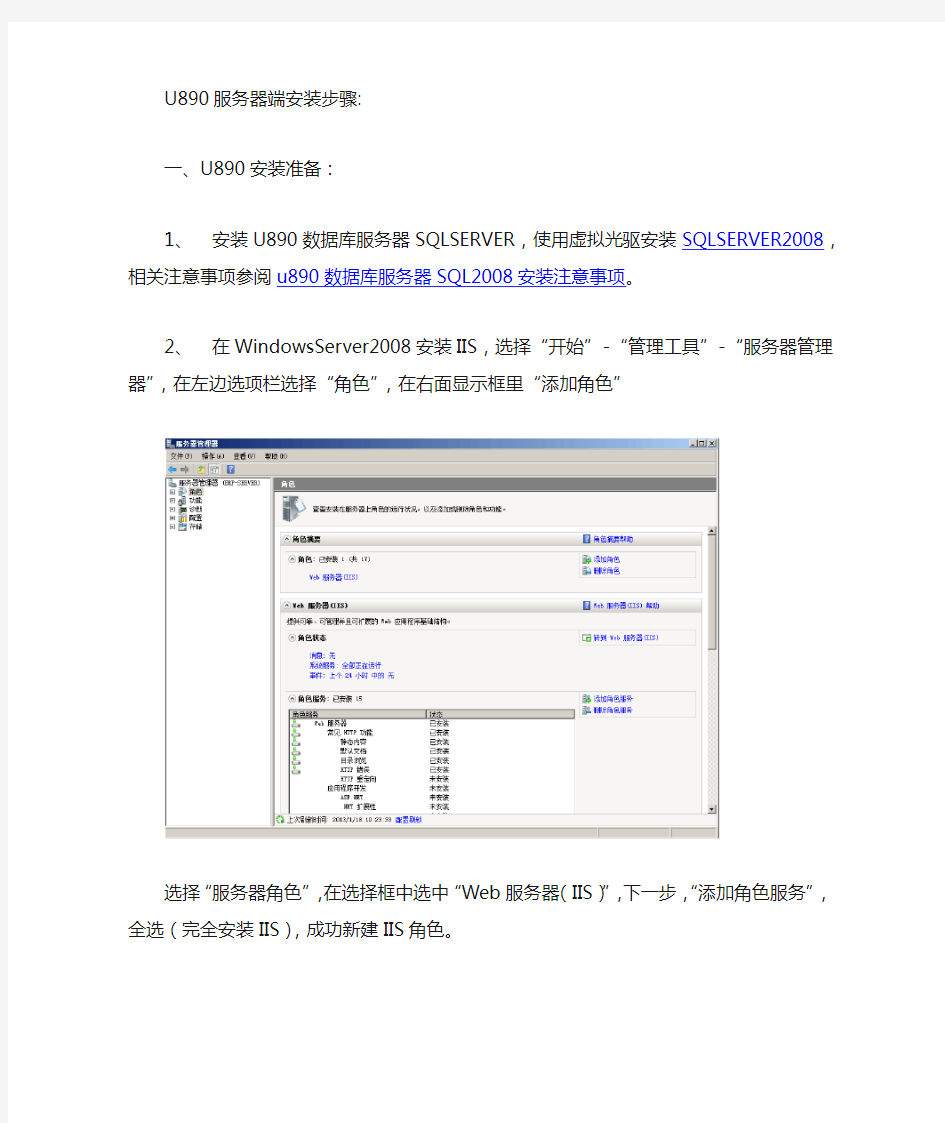

U890服务器端安装步骤:
一、U890安装准备:
1、安装U890数据库服务器SQLSERVER,使用虚拟光驱安装SQLSERVER2008,相关注意事
项参阅u890数据库服务器SQL2008安装注意事项。
2、在WindowsServer2008安装IIS,选择“开始”-“管理工具”-“服务器管理器”,在左边
选项栏选择“角色”,在右面显示框里“添加角色”
选择“服务器角色”,在选择框中选中“Web服务器(IIS)”,下一步,“添加角色服务”,全选(完全安装IIS),成功新建IIS角色。
二、正式安装U890
1、进入U890setup\setup.exe,选择全产品安装。
.2、安装U890之前应先安装好SQL数据库,其它环境要求根据提示安装。
3、安装完成后,弹出如下窗口,选择立即重启,完成。
4、重启后弹出数据源配置窗口,数据源填安装SQLSERVER的本机的机算机名,如erp-server,SA口令填SQLSERVER的SA口令,点击测试连接,连接成功,开始初始化U8基础数据库。
5、安装KB-U890-0001-100727-U890SP1补丁,否则将导致已安装该补丁的客户端机器不能登录系统,服务器端安装该补丁后,未安装该补丁的客户端机器也能登录系统。安装过程中弹出如下窗口,关闭相关进程,不行则忽略。
6、安装完成后,弹出如下窗口,此即设置U8与SQLSERVER的连接属性,服务器填安装SQL 的服务器机算机名,如erp-server。
可勾选“使用Windows验证”,意即U8登录SQL服务器使用Windows验证,勾选后窗口如下:
也可不勾选,直接使用SQLSERVER的系统管理员用户名和密码。选好账套后,点击测试连接,连接成功,确定,重启。
至此,服务器端安装完毕,可以新建或导入账套了。
另,必须关闭Windows server 2008防火墙,网络上其它计算机才能正常登录u8。
用友U8_V12.1操作手册
U8 v12.1 操作手册 一、系统设置 登陆系统,点击业务导航 ---财务会计 ---出纳管理 ---- 设置,在这里可以对出纳管理的帐套参数进行设置,账户进行增加和修改,年终结转等功能。 1、账套参数:用来设置当前账套的操作规则的,包括银行对账单的余额方向、日 记账单据必填项等相关系统。
2、账户管理:出纳对资金的收入、支出、结存进行登记时,往往要设置多个账户才能满足管理的需要,本模块可以方便您设置多个出纳账户。 在这里我们需要维护对应总账里库存现金和银行存款科目 在【系统设置】界面,进入【账户管理】,点击【添加】会弹出新建账户界面,在此界面中输入相关信息。点击增加按钮,录入账户编号,总账科目里选择该账户对应的
总账会计科目;录入账户名称,选择账户类型,录入期初余额。 修改账户:账户在停用状态时,可以修改账户信息;如果该账户启用了,则可以修 改账户信息的部分内容;在【系统设置】界面,进入【账户管理】,选择暂停状态下的账户后点击【修改】会弹出修改账户界面,在此界面中输入相关信息。 删除账户:暂停状态的账户才可以进行删除,启用状态的账户不能直接删除,需要 先暂停该账户再进行删除操作。 二、账务处理 1、录入银行日记账 银行存款日记账是用来逐日逐笔反映银行存款增减变化和结余情况的账簿。 添加、查阅银行日记账前首先要选择某一账户,在【账务处理】界面点击【银行日 记账】,弹出选择账户窗口,直接在此选择相应账户。如下图所示:
点击确定后 选择是收款业务还是付款业务 选择业务日期,收款业务录入借方金额,付款业务录入贷方金额,摘要必填,结算号和结算方式必填。 录入完业务单据后,回到银行日记账列表,选中记录点击【过账】 2、与总账对账 点击【总账对账】,选择对账会计期间
用友u8仓库管理操作手册.
用友U8仓库管理操作手册 目录 一、仓库档案建立.................................................................................................. 错误!未定义书签。 二、入库业务.......................................................................................................... 错误!未定义书签。 三、出库业务 (6) 四、调拔业务 (11) 五、盘点业务 (13) 六、型态转换业务 (15) 七、库存与存货对账 (15) 八、月末结账 (16) 九相关报表查询 (18)
一、仓库档案的建立 用户可以按照仓库对存货进行管理,同一存货在不同仓库设置不同的盘点周期、安全库存参数;用户可以根据实际需要设置仓库的属性:如果需要对车间存放的存货进行管理,可以设置现场仓;如果需要对委外商处存放的材料进行管理,可以设置委外仓 【菜单路径】:〔基础设置〕—〔基础档案〕—〔业务〕—〔仓库档案〕 【操作说明】:在此界面上可以实师对仓库的新增、修改;在修改仓库档案的界面上,对“计价方式”选“移动平均法”,仓库属性有“现场仓”、“委外仓”、“普通仓”,根据情况选择。 二、入库业务 1、采购入库单 采购入库单是根据采购到货签收的实收数量填制的单据。 【菜单路径】:〔业务工作〕—〔供应链〕—〔仓库管理〕—〔入库业务〕—〔采购入库单〕
【操作说明】:1. 采购入库单可以手工增加,也可以参照采购订单、采购到货单(到货退回单)、委外订单、委外到货单(到货退回单)生成。 2. 采购入库单可以修改、删除、审核、弃审。 3. 与委外订单关联的采购入库(委外加工物资入库单)单保存时,如果有倒冲材料, 系统则自动生成材料出库单。 4、采购入库单如果是手工新增的,则需要输入单价;如果是参照到货单生成的,不 需要对单价做维护。 5、如果是退货单或参照采购退货单和委外退货货单生成的采购入库单则为红字的采 购入库单(采购入库单和委外物资加工入库单选“红”字。 2、产成品入库单
财务软件安装操作步骤说明
财务软件安装操作步骤说明 一.安装财务Oracle软件 1.将本机jdk文件夹复制到对方D盘根目录下; 2.将本机的hosts文件复制到对方etc文件下,路径如图:; 3.将对方机器中jdk文件夹中bin子文件夹中的“Oracle财务.Imk(快捷方式)”复制到 对方桌面上,如图所示:; 4.双击该快捷方式(跳出的页面选择Accept),如果跳出Oracle登陆界面即可。 如图所示: 二.安装财务凭证软件(先安装财务凭证软件,再安装ERP)
1.在对方机器的运行中输入\\196.6.9.44;在如图所示的路径中找到“ORAINST.EXE”文 件; 2.开始安装:运行 ⑴语言:(选择)简体中文; ⑵目标路径改为“C:”下(注意:与后面ERP所装的ORAINST文件夹不能安装在一个盘内); ⑶到这步 选择5个安装项(如图所示): 选择安装; ⑷一直ok到结束; ⑸到这步
点“退出”即可; 3.将本机App_mate文件夹复制到对方D盘根目录下; 4.将本机中文件复制到对方admin文件下, 路径如图:; 5.将本机“(快捷方式)”复制至对方桌面; 6.关闭多余文件夹; 7.打开登录界面即可; 8.若对方要求配置打印机,先选择合适的打印机型号,在打印机设置中选择打印机服务器 属性,创建新格式(注意:设置——宽度大小不变、高度大小减半) 注意:若安装失败,卸载时需到注册表中进行删除,再把主机中原有文件夹删除即可。三.安装BO 1. 在对方机器的运行中输入\\196.6.9.44;在如图所示的路径中找到“sno.txt”文件,并打开;
2. 同时,在如图所示的路径中找到“”文件; 3.开始安装:运行 ⑴Begin→Next→输入序列号: →Next→Next ⑵到这步 选择“Custom Setup”项 ⑶到这步 选择4个安装项(如图所示):(先全不选,在进行勾选) 选择安装;“BusinessObjects”、“Designer”、 “Document Agent”、在Data Access中选择 “Oracle”(共4项) ⑷在弹出的文件夹中找到“Business objects” 快捷方式至对方桌面; ⑸关闭多余文件夹; 4.将本机bo_rep文件夹复制到对方D盘根目 录下; 5.双击“Business objects(快捷方式)”
最新用友U8 全套操作手册资料
北京英斯泰克视频技术有限公司操作手册
目录 一、部门职责: (2) 二、部门岗位划分: (2) 三、系统业务处理流程: (2) 四、部门日常业务系统处理: (3) 1、日常业务类型的界定: (3) 2、普通销售业务日常处理:................... 错误!未定义书签。 3、特殊业务:............................... 错误!未定义书签。 4、月末结帐: (11) 一、部门职责: 财务部门的日常工作在ERP系统处理中主要工作有: 1、通过总帐日常费用报销,归集各部门的日常费用。 2、通过存货核算核算材料领用成本。 3、计提固定资产折旧,提供本月折旧信息。 4、计提本月工资,提供各部门直接人工、间接人工费用。 5、每月进行成本费用的归集。 6、计算产品。 7、回写存货核算产成品成本,进行结转销售成本。 生产车间的日常工作在ERP系统处理中主要工作有: 1、按照生产计划进行领料和生产安排。 2、按照约定的领料方式进行领料出库。 3、按照每日生产统计完工产量、完工工时、消耗分配标准。 4、进行半成品、产成品的入库。 二、部门岗位划分: 生产车间统计:进行领料、入库管理,为成本核算提供完工产量、完工工时、消耗分配标准。材料成本核算会计:核算材料成本领用成本、进行成本取数,计算产品成本。 总帐:进行人工费用、折旧费用、其他制造费用等的日常报销工作,进行凭证记账和审核。 三、系统业务处理流程: 1、材料成本核算会计对本月各部门材料领用进行单据记账,制单,核算当月材料消耗成本。 2、车间统计人员进行完工工时日报、完工工时产量、消耗标准等统计表进行上报。 3、总帐会计进行日常各部门费用报销,提供各生产部门发生的各种费用。
用友U8安装步骤
用友U8—ERP安装步骤 安装前把计算机名称里边带有“-”的符号去掉,切记! 更改计算机名称的操作方法:在“我的电脑”上单击右键,选中属性里边的“计算机名”,选中“更改”把“-”删掉,然后确定,再重启电脑。 将计算机重启后再按以下步骤安装。 1、关闭所有杀毒软件,防火墙。
2.先安装后台数据库软件,在安装源文件夹中找到MSDE2000文件夹,运行msdesetup.exe 安装程序,进行数据库的安装. 双击“MSDE2000”图标打开文件夹。 鼠标双击MSDESetup
点击“确定”按扭,安装完成后,窗口会自动关闭,表示安装成功了。如果弹出对话框,表示数据库安装不成功。需要找专业版SQL后台数据库来安装,或是重装系统后再装这个数据库,直到安装成功为止。(注:如果数据库安装不成功,用友软件装好了也一样不能用) 3.安装用友U8财务软件,在安装源文件夹中找到851A文件夹并双击打开来。 双击运行setup安装程序,在整个安装过程中,有一项一定要 选择“单机版”安装方式,其他选项可以用默认选项。直接点“下一步”一直到安装完成,出现重启电脑提示。 电脑重启后,看到桌面上所有的提示全部点“确定”或者“是”选项就可以了。
4:调用2007年新会计制度会计科目(一定要先运行系统管理后才能正常调用2007) 1、运行系统管理。桌面上双击系统管理,操作员输入ADMIN。 2、选择光盘中加载2007年新会计制度科目.zip。双击打开运行addcode.exe,第一行中数据库服务写自己的计算机名。口令无。确定以后就会有升级完毕的字样。 第一行数据服务器请参照安装步骤一的方法查看自己的计算机名填入即可。确定后 3、选择光盘中U851A新会计制度补丁\U851A\U8SOFT,将UFO文件夹复制,粘贴到刚刚安装的U8SOFT中。(如没有更改安装路径即为C:\U8SOFT)替换全部。
在线考试客户端安装步骤
在线考试客户端安装步骤 1、首次进入考试环境,可能会遇到如下界面,请点击“下载OTS客户端”。 下载后,运行进行安装。 2、安装过程中如与如下提示,请点击“更多信息”后,点击“仍要运行” 3、如遇如下提示,请点击“是”
4、点击“一键安装” 5、安装完成。
6、在进入考试时,遇如下界面请点击允许或打开链接。 7、程序自动检测异常时,请按提示异常处理方法解决后点击“重新启动”。检测正常后则进入考试验证界面。 在线考试常见问题及处理方法 一、考前篇 进入模块之后,首先认真阅读系统内的,如: 1、在线考试客户端仅支持在windows操作系统(win7、8、10)下运行。也就是说XP系统 不能很好的支持我们的考试系统。 2、首次进入考试环境时,请根据系统提示下载并安装考试客户端程序。(下载安装手册) (下载客户端) 3、每次批次考试只有一次机会,考试过程中如遇停电、断网可以在考试规定时间内更换终 端继续考试。
4、所有考试都从"正式考试课程列表"内进入,不需要单独登录"易考通"。 二、安装篇 1、运行安装程序时,如果提示需要安装.Net Framework 4.0,则可自行百度搜索Framework 4.0下载安装后再运行易考通的安装程序 2、安装程序前,建议退出360安全卫士、360杀毒软件、电脑管家、金山毒霸、诺顿杀毒 等等安全类软件; 3、安装过程中任何对软件安装的提示都务必选择允许。 4、如果进入考试时,如系统一直处于升级界面,可以在考试须知界面中的(下载客户端) 链接重新下载一个安装包进行安装。安装前现将旧版本卸载。 三、考试篇 1、系统提示找不到摄像头 a)系统禁止使用各类虚拟摄像头、手机摄像头,建议使用独立的USB摄像头或在有 摄像头的笔记本上进行考试 2、人脸识别不通过 a)客观原因造成平台内照片与当前本人相貌差异较大造成识别不通过的,可以在如下 界面中点击“确定我是本人”开始考试。 3、简答题无法输入 a)鼠标点击一下题目下方的空白答题区域 b)如果任何字符都不能输入,则尝试退出考试重新进一次 c)如果能输入字母,不能输入汉字,请在右下角如图示位置切换输入法或切换中英文 后再次输入: 4、计算题无法输入公式、图表 a)白纸上作答,然后拍成图片 b)点击作答区下方“拍照上传”会在窗口弹窗二维码,请按照二维码下方提示进行操 作将图片上传至电脑;压缩图片大小在1M以内
用友U8操作手册
用友U8操作手册 实验一系统管理 【实验目的】 掌握用友ERP-U8软件中有关财务管理系统中的系统管理的相关内容,理解系统管理在整个财务管理系统中的作用及重要性,充分理解财务分工的意义。 【实验内容】 1. 建立单位账套 2. 增加操作员 3. 进行财务分工 4. 备份账套数据 5(账套数据引入 6(修改账套数据 【实验要求】 1. 以系统管理员Admin的身份注册系统管理。 【操作指导】 1. 启动系统管理 执行“开始”|“程序”|“用友ERP-U8”|“系统服务”|“系统管理”命令,进入“用友ERP-U8〖系统管理〗”窗口。 2. 登录系统管理 (1) 执行“系统”|“注册”命令,打开“注册〖系统管理〗”对话框。 (2) 输入:服务器(默认);操作员:admin;密码:(空)。单击【确定】按钮,以系统管理员身份进入系统管理。 3. 增加操作员
(1) 执行“权限”|“用户”命令,进入“用户管理”窗口,窗口中显示系统预设的几位用户: demo、SYSTEM、UFSOFT和WEB。 (2) 单击工具栏中的【增加】按钮,打开“增加用户”对话框,按资料输入用户。 (3) 最后单击【退出】按钮结束,返回“用户管理”窗口,所有用户以列表方式显示。 4. 建立账套 (1) 执行“账套”|“建立”命令,打开“创建账套”对话框。 (2) 输入账套信息 1 现存账套:系统将已存在的账套以下拉列表框的形式显示,用户只能查看,不能输入或修改。账套号:必须输入。 账套名称:必须输入。即单位名称。 账套路径:采用系统的缺省路径。 启用会计期:必须输入。系统缺省为计算机的系统日期,更改为账套启用日期。输入完成后,单击【下一步】按钮,进行单位信息设置。 (3) 输入单位信息 单位名称:用户单位的全称,必须输入。 单位简称:用户单位的简称,最好输入。 其它栏目都属于任选项。 输入完成后,单击【下一步】按钮,进行核算类型设置。 (4) 输入核算类型 本币代码:采用系统默认值“RMB”。
用友T3标准版完整安装指南
温州企邦信息技术有限公司 2014-08-01
?温州企邦信息技术有限公司(https://www.wendangku.net/doc/d411852429.html,) 目录 1 安装软件 (4) 1.1 环境检测 (4) 1.2 安装用友通 (5) 2 用户权限 (6) 2.1 建立用户 (8) 2.2 设置权限 (10) 3 建立帐套 (11) 4 账套初始化 (12) 4.1 设置凭证类别 (13) 4.2 设置会计科目 (13) 4.3 录入期初余额 (14) 5 日常使用 (15) 5.1 填制凭证 (16) 5.2 审核凭证 (17) 5.3 记帐 (19) 6 月末处理 (20) 6.1 月末转账 (20) 6.2 审核凭证 (23) 6.3 记帐 (23) 6.4 月末结帐 (23) 7 报表使用 (23) 8 年末处理 (26) 8.1 建立年度账 (26) 8.2 年度帐结转 (27) 9 逆向操作 (27) 9.1 取消结帐 (27) 9.2 取消记帐 (28) 9.2.1 激活恢复记账功能 (28) 9.2.2 恢复记账前状态 (28) 9.3 取消审核 (29) 9.4 删除凭证 (30) 10 注册加密锁 (32) 11 现金流量表 (32) 11.1 准备工作 (32) 11.1.1 指定科目 (32) 11.1.2 增加项目 (32) 11.1.3 凭证录入 (32) 11.1.4 报表取数 (33) 11.2 编制报表 (33) 11.2.1 套用UFO报表模板 (33) 11.2.2 定义公式单元:(在格式状态下) (33)
11.3 sqlserver2000安装步骤 (33)
Ichariot及客户端安装操作指南
1.IxChariot 简介 Chariot 是顶尖的网络业务和性能测试软件之一,能够模拟众多的商业应用进行测试,例如HTTR FTP AD Exchange SQL Oracle 和SAP等;Chariot 是目前世界上唯一认可的应用层IP 网络及网络设备的测试软件,可提供端到端,多操作系统,多协议测试,多应用模拟测试,其应用范围包括有线,无线,局域,广域网络及网络设备;可以进行网络故障定位,用户投诉分析,系统评估,网络优化等。从用户角度测试网络或网络参数(吞吐量,反应时间,延时,抖动,丢包等) 。 我们可以用Ix Chariot 来测试路由器的转发速率,也就是跑流量。 2.IxChariot 的安装 首先要说明一点,Ixchariot 是测试流量的主程序,需要主机 A 安装主程序和客户端(endpoint) 另外主机 B 也安装客户端( endpiont )才能进行测试。 电脑初次安装IxChariot 大约需要10 分钟左右,全部选择按照默认选择直到安装完成,会出现如下界面,点击Finish 完成安装。此时Ixchariot 还是不能使用的,需要破解。方法如下: 以管理员权限 点击Patch ,找到程序安装目录 选中并打开AppsLM.dll 文件然后再运行主程序就可以打开了,应如下图所示。 3. Endpoint 的安装 两台电脑都要安装Endpiont 才能跑出流量。 需要注意的是Win 7 和XP 安装用的是不同版本的endpoint 软件。
For Win 7 For XP 4. 软件的使用 进入主程序界面后,选择编辑Edit然后选择Add Pair,也就是增加一条通道,如下图所示 然后就会弹出一个窗口要求你输入测试参数: 测试一般选择throughput 来测试路由器的吞吐量 然后点击run或者分来开始测试。程序默认按照慢负荷测试。 选择的通道越多(一般不超过十个)得到的数据流量越稳定。点击throughput来查看具体数据: 可以点击run然后选择set run options来选择测试的时间等其他众多参数,这里就不一一介绍了。 最后需要补充的两点: 1. 如果点击run后没有数据参数,请检查endpoint服务是否开启,可手动重新启动服务。 2. 无线信号干扰对无线吞吐量测试的影响非常大,避免在无线信号环境复杂的场合做无线测试
用友T3标准版安装步骤
温州企邦信息技术有限公司 2014-07-31
?温州企邦信息技术有限公司(https://www.wendangku.net/doc/d411852429.html,) 目录 1 安装软件 (4) 1.1 环境检测 (4) 1.2 安装用友通 (5) 2 用户权限 (6) 2.1 建立用户 (8) 2.2 设置权限 (10) 3 建立帐套 (11) 4 账套初始化 (12) 4.1 设置凭证类别 (13) 4.2 设置会计科目 (13) 4.3 录入期初余额 (14) 5 日常使用 (15) 5.1 填制凭证 (16) 5.2 审核凭证 (17) 5.3 记帐 (19) 6 月末处理 (20) 6.1 月末转账 (20) 6.2 审核凭证 (23) 6.3 记帐 (23) 6.4 月末结帐 (23) 7 报表使用 (23) 8 年末处理 (26) 8.1 建立年度账 (26) 8.2 年度帐结转 (27) 9 逆向操作 (27) 9.1 取消结帐 (27) 9.2 取消记帐 (28) 9.2.1 激活恢复记账功能 (28) 9.2.2 恢复记账前状态 (28) 9.3 取消审核 (29) 9.4 删除凭证 (30) 10 注册加密锁 (32) 11 现金流量表 (32) 11.1 准备工作 (32) 11.1.1 指定科目 (32) 11.1.2 增加项目 (32) 11.1.3 凭证录入 (32) 11.1.4 报表取数 (33) 11.2 编制报表 (33) 11.2.1 套用UFO报表模板 (33) 11.2.2 定义公式单元:(在格式状态下) (33)
11.3 附表 (33)
?温州企邦信息技术有限公司(https://www.wendangku.net/doc/d411852429.html,)1安装软件 光盘放入光驱,自动运行。如果没有自动运行,请双击Autorun.exe。 1.1 环境检测 点击环境检测,出现以下界面:
用友U8 全套操作手册
北京英斯泰克视频技术有限公司操作手册 %
目录 ¥ 一、部门职责:..................................................................... 错误!未定义书签。 二、部门岗位划分:............................................................. 错误!未定义书签。 三、系统业务处理流程:..................................................... 错误!未定义书签。 四、部门日常业务系统处理:............................................. 错误!未定义书签。 1、日常业务类型的界定:............................................ 错误!未定义书签。 2、普通销售业务日常处理:........................................ 错误!未定义书签。 3、特殊业务:................................................................ 错误!未定义书签。 4、月末结帐: ..............................................................................错误!未定义书签。 一、部门职责: 财务部门的日常工作在ERP系统处理中主要工作有: 1、— 2、通过总帐日常费用报销,归集各部门的日常费用。 3、通过存货核算核算材料领用成本。 4、计提固定资产折旧,提供本月折旧信息。 5、计提本月工资,提供各部门直接人工、间接人工费用。 6、每月进行成本费用的归集。 7、计算产品。 8、回写存货核算产成品成本,进行结转销售成本。 生产车间的日常工作在ERP系统处理中主要工作有: 1、按照生产计划进行领料和生产安排。 2、按照约定的领料方式进行领料出库。 3、$ 4、按照每日生产统计完工产量、完工工时、消耗分配标准。 5、进行半成品、产成品的入库。 二、部门岗位划分: 生产车间统计:进行领料、入库管理,为成本核算提供完工产量、完工工时、消耗分配标准。材料成本核算会计:核算材料成本领用成本、进行成本取数,计算产品成本。 总帐:进行人工费用、折旧费用、其他制造费用等的日常报销工作,进行凭证记账和审核。
用友T3安装详细教程
用友通T3安装教程 一、基本系统环境确认及调整 1.硬件环境 (a)服务器配置(不区分数据服务器与应用服务器): CPU: 2.0G及以上 HD:40 G 以上 RAM:1024 M及以上 (b)客户端计算机配置: CPU: 1.0 G及以上 HD:20G以上 RAM:512M及以上 分辨率:推荐使用1024*768 2.软件环境 (a)操作系统: (b)注意事项 ◆如用户服务器安装了防火墙,会出现连接不到服务器的问题,请关闭防火墙后即可接。 ◆在安装和卸载过程中,如遇个别杀毒软件误检测到setupx86.exe、ufmsgcenterservice.exe 两个文件是病毒程序,可允许本操作,或在安装卸载过程中关闭杀毒软件。
◆建议机器名中间不要有‘-’(减号),开头不要加数字;系统短日期格式必须为 yyyy-MM-dd。 ◆T3-财务通普及版V10.8plus2不能与以前版本的财务通及通产品安装在同一台机器的 同一个操作系统上,但可以与商贸通、CRM、人事通安装在一起,安装无先后顺序。 ◆用户在使用存货、客户、供应商档案的导出、导入功能时,需要安装微软公司的 Office2000(含以上版本)中的Excel。 ◆用户在使用系统工具功能时,需要安装微软公司的Office2000(含以上版本)中的Excel, 否则部分功能会受影响。 ◆用户在使用账套复制工具时,支持源账套与目的账套启用的模块信息相同时使用。 ◆如果系统提示:“由于网络连接问题,不能登录到服务器[xxx]。请检查网络是否连接正 常!”,请用户手动在hosts文件中增加服务器名称和IP地址。 ◆如果安装的是SQL2008 EXPRESS版本,在安装过程中,配置实例时,请选择命名实 例,修改实例ID和实例名称为MSSQLSERVER。安装完成后,在SQL SERVER配置 管理器-MSSQLSERVER的协议中,开启Shared Memory、Name Pipes、TCP/IP协议, 开启后,请重启SQL SERVER服务,否则将导致产品无法连接数据库,产品不能正常 使用 ◆请使用administrator用户登录操作系统,否则可能导致产品不能正常使用。 ◆如果系统运行中突然断网,再连接的情况下,系统提示:“Login-- [DBNETLIB][ConnectionWrite (send()).]一般性网络错误。请检查网络文档”或者提示 “意外错误!186安装包”。该提示是由于网络不稳定瞬间掉包,数据库连接不上服务器 造成的。请退出系统,重新登录。 二、数据库安装 首先解压下载下来的‘T3用友通标准版10.8.2’,打开AutoRun.exe
用友U8+供应链操作手册
用友U8+供应链操作手册 (销售库存存货核算) 一、销售管理 1.1、普通销售业务流程 各模块月末结账流程 普通销售业务的操作步骤: 1、依次点击:业务工作——〉供应链——〉销售管理——〉销售订货——〉销售订单,出现如下界面:
单击表头“增加”按扭,按实际业务发生情况把表头表体补充完整 2、依次点击:业务工作——〉供应链——〉销售管理——〉销售发货——〉发货单,出现如下界面: 2、增加新发货单步骤: a、单击表头“增加”按扭,按实际业务发生情况把表头表体补充完整。或者“参照”销售订单生成 发货单。 b、财务管理部应收管理岗根据货款到账情况“审核”后,此发货单生效。 3、销售发票的生成步骤: a、依次点击:销售管理——〉销售开票——〉销售专用发票,出现如下界面:
b、单击销售专用发票表头“增加”按扭,出现如下图所示过滤窗口: C、填写完过滤条件后,点“过滤”,弹出“选择发货单”对话框,在选择列下方双击所要开票的发货单 (出现‘Y’为选中),如下图所示:
D、点“OK确定”后生成对应发票,如果需要与真实发票号一致,需要将发票编号设置为手工填制。系统 默认发票号为流水号,自动生成。手工填制如下图所示: E、确认内容准确无误后,点击表头保存,然后复核,此发票才能结算;
1.2、销售退货业务: 1、退货单生成步骤: A、依次点击:销售管理——〉销售发货——〉退货单; B、单击表头“增加”选项,出现发货单过滤窗口,如下图; C、填写完过滤条件后,点“过滤”,出现如下图所示参照窗口,选择要参照的发货单;
D、点“OK确定”后生成对应退货单,如下图所示: E、确认准确无误后,点击保存并审核。
用友t3软件安装步骤
用友t3软件安装步骤 考试可能使用到的公式:现金、银行存款、货币资金等项目的取数公式标准公式: 货币资金期初余额取数公式:QC("1001",全年,,,年,,)+ QC("1002",全年,,,年,,)+ QC("1012",全年,,,年,,) 货币资金期末余额取数公式:QM("1001",月,,,年,,)+ QM("1002",月 ,,,年,,)+ QM("1012",月 ,,,年,,) 应收账款的期初余额取数公式:QC("1122",全年,,,年,,) 应收账款的期末余额取数公式:QM("1122",月,,,年,,) 短期借款的期初余额取数公式:QC("2001",全年,,,年,,) 短期借款的期末余额取数公式:QM("2001",月,,,年,,) 应付账款的期初余额取数公式:QC("2202",全年,,,年,,) 应付账款的期末余额取数公式:QM("2202",月,,,年,,) 简要公式: 货币资金期初余额取数公式:QC("1001",月)+ QC("1002",月)+ QC("1012",月) 货币资金期末余额取数公式:QM("1001",月)+ QM("1002",月)+ QM("1012",月) 应收账款的期初余额取数公式:QC("1122",月) 应收账款的期末余额取数公式:QM("1122",月) 短期借款的期初余额取数公式:QC("2001",月) 短期借款的期末余额取数公式:QM("2001",月) 应付账款的期初余额取数公式:QC("2202",月) ) 应付账款的期末余额取数公式:QM("2202",月 考试时建议使用简要公式
主营业务收入的取数公式:FS(6001,月,"贷",,年) 收入类科目用FS贷方主营业务成本的取数公式:FS(6401,月,"借",,年) 费用类科目用FS借方着重注意:以上公式中的科目代码以考试时的行业代码为准,此处只是举例。公式当中的所有符号必须采用西文半角符号,也就是输入符号的时候要关闭中文输入法。公式要直接通过键盘输入,不能参照。 用友畅捷通T3软件安装步骤注意:用友T3的版本比较多,不是所有版本都能在Windows7下运行,所以请选择好你的操作系统及T3软件,畅捷通T3(10.6)版本经测试可在Windows7下运行,如果你使用的是其他版本的T3,建议使用Windows XP操作系统。 一、用友T3软件的运行环境 1.硬件环境 (1)单机版主机最低配置要求:CPU为P4/1GHZ或以上,内存512MB或以上,硬盘10GB或以上,至少应有1个DVD–ROM。 (2)网络版最低配置要求:网络服务器的CPU为P4/1GHZ或以上,内存1GB或以上,硬盘20GB或以上,至少应有1个DVD–ROM。 客户端:同单机版主机配置要求。 2.系统软件 系统软件包括操作系统和数据库管理系统。 (1)操作系统: 下表列出了T3软件支持的常见操作系统,并指明每个操作系统需要安装的补丁程序,如SP2,SP4等。 用友畅捷通T3支持的常见操作系统 操作系统(简体中文) 服务器客户端单机模式 Windows 2000 Server+SP4 支持支持支持 Windows 2000 AD Server+SP4 支持支持支持
客户端安装步骤
中软工作站安装步骤 安装路径在:\\serverhis\客户端安装\下 打开安装光盘client文件夹依次操作: 1.将bpl下的文件复制到c:\windows\system32\目录下 2.将cshis和cshistemp文件夹复制到本机的c:\根目录下。并将此文件夹下的 cshismain.exe发送至桌面快捷方式。 3.安装水晶报表工具,打开crystal下的cshisreport.exe文件,安装过程全部点 下一步直至完成。完成后打开reg.exe进行注册,注册码在reg.txt里。注册完成后给水晶报表打补丁程序,打开压缩文件包cr90devwin_en.zip 直接安装就可以了。 4.最后找一个可以登录中软系统的工作站,用管理员登录进系统,进入系统“配 置”界面左侧选择8-系统信息配置——工作站配置:添加一个工站站,配置方法参照其他工作站。名称最好修改为容易理解的英文(计算机名称)。
安装完成后,登录系统提示错误时,解决办法: 1.提示“数据库连接失败” 解决办法:打开c:\cshis\cs2000.udl文件,查看配置
测试连接,如果不正常,检查网络是否正常 Serverhis为服务器名称或IP(172.16.9.138),thotel是数据库,通常正式库是thotel,练习库是lxhotel。 2.提示“找不到\\serverhis\cstemp$\下的hotel.ini文件” 解决办法:首先确保已经在中软里做过工作站配置。然后在此电脑上测试网络是否正常。测试方法是在windows主窗口左下角点开始——运行;在运行里输入:\\serverhis\cstemp$\点确定,如果可以正常打开或需要输入用户名和密码均输入cshotel就OK!如果打不开检查网络。 库存系统与通用报表安装 安装路径在:\\serverhis\客户端安装\库存安装\下 通用报表安装: 1、找到安装程序,双击setup.exe按默认目录安装,默认目录为c:\cshis\rptpro, 将exe 文件夹下文件复制到c:\cshis\rptpro目录下覆盖原文件。
各种工程软件安装通用方法
工程软件安装心得 大型工程软件如Ansys、Fluent、Unigraph、ProE等安装需要经过注册程序Flexlm才可以使用,而Flexlm中涉及到很多知识、技巧,也存在许多问题。本篇文章就是针对上述软件安装中的常见问题作一些探讨与解决。 Flexlm 介绍—常见EDA软件的license管理 一、什么是Flexlm? Flexlm是由Globetrotter 公司发明的软件加密方法Flex ible L icense M anager。Globetrotter 公司向软件厂商出售相关开发软件,软件厂商把此加密程序集成到自己的软件中。可以锁定机器的硬盘号,网卡号,使用日期,支持加密狗,以保护软件的知识产权。被80%以上的EDA 软件公司所采用,是目前最流行的EDA软件加密方法,保护着世界上价值几百亿美元的EDA 软件。了解Flexlm可以使我们正确的安装,管理和使用多个EDA软件。 Flexlm所管理的是License文件,所以我们首先要了解License文件的结构,以便于运行Flexlm管理License文件。 二、License文件的结构 License文件由注释行,Server行,Demon行, 以及Feature行构成。 注释行:当一行的开始是"#"符号时,该行被License Manager(lmgr32xx)认为是注释行,有时候"|"也可以作为注释行的开始。 Server行:Server行用来标识一台特定的主机,其格式是:: SERVER nodename id port-number TCP端口号,如 1700 ID号,Win95/98/NT平台下通常是网卡物理地址 下可以用ipconfig命令看到 Server行开头的关键字,标识该行为Server行,不能更改. 例如:SERVER hostname 000012345678 TCP:1700 Daemon(或Vendor)行:Deamon行是用来标识不同的卖主,或者说是用来标识不同的软件商吧。其常见格式是: daemon的路径 的名字 行的关键字,FLEXlm6.0以后的版本也支持用VENDOR 例如: Cadence License Daemon的路径 的名字为cdslmd (Cadence License Manager Daemon 的简称) Feature行: Feature行是用来对软件特定的功能进行限制的,其常见的格式为: 版本号ID,可省略 厂商标识 Feature名称个字节的密码 Feature行的关键字许可的终端用户个数
用友T3安装步骤图解
1.、运行A内AutoRun.exe (如图)出现软件安装向导界面 用友T3软件安装向导界面
3、点击环境检测运行环境检测程序,根据检测结果判断当前计算机环境是否符合用友T3 安装条件。环境检测界面如下图IIS可以不符合不影响安装使用 计算机名称:计算机名称要求不能有横线、下划线等特殊字符,一般用英文和数字的组合,或者纯英文。 操作方法是: 我的电脑,右键,属性,计算机名,更改 操作如下:鼠标右键点击我的电脑属性如下图:
计算机名更改 4、环境符合,安装用友T3标准版:点击用友T3软件安装向导界面用友T3-用友通标准版进行软件安装。安装后可以重起计算机. 6、杀毒软件设置
添加: C:\WINDOWS\system32\serverNT.exe C:\WINDOWS\system32\US80SGV.dll这两个文件 7.停了360安全卫士里面的文件防火墙 第一步打开360安全卫士,第二步点木马防火墙,第三步如图
9.第一步打开360安全卫士,第二点第二个木马查杀,第三步,点右边的信用列表,第四步点添加,添加: C:\WINDOWS\system32\serverNT.exe C:\WINDOWS\system32\US80SGV.dll 这两个文件 或老版本的360安全卫士
10. 学习视频1. 开始-所有程序-用友通-新手上路 2.用友安装路径下的ufsmart\portal路径下面有一个学习中心(进演示账套也能看到,demo的密码是demo,操作时间改为2008-08-08, 2008-06-08或者进去后,里面有学习中心)若提示注册,点以后注册.
软件的下载和安装方法
软件的下载和安装方法目前,各个软件的安装主要分为试用版和破解版和绿色版,各个版本的安装方法如下: 1试用版 试用版软件就是指该软件有一定的使用期限。只能在固定的时间内使用,过了有效期,便不能再用或部分功能不能在使用。 还有一种试用版的软件,是在该软件的制作后期,为了测试软件的性能而免费提供给大家使用的,这种软件没有使用时间的限制,但是性能不是很稳定。试用版的安装方法和破解版的安装方法相同,在安装时不许要破解软件就能正常使用。 2破解版 破解版安装方法和软件的正式版(需要花钱购买)安装方法一样,只是在安装完成后需要对软件进行破解,让使用者在没有任何经济付出的条件下无限制的使用该软件的全部功能。安装破解版软件可以通过购买该软件的安装光碟,或者在网上下载该软件的安装程序,破解版中一般都有该软件的破解文件和大概的安装方法,破解文件一般装在一个名为“CRACK”的文件夹中。下面将以安装AutoCAD 2010软件为例,讲解破解版软件的安装方法。 2.1下载软件 在网上下载软件可以在专业的论坛中寻找下载地址,或者在迅雷、电驴中搜索该软件的下载地址。 AutoCAD 2010软件下载地址为: https://www.wendangku.net/doc/d411852429.html,/ef/47549/753/2613753/AutoCAD_2010_Simplified_C hinese_MLD_Win_32bit.exe 2.2解压安装 安装程序下载好后,如果是.exe文件,只需双击该安装包,根据提示进行解压操作。如果是.RAR文件,则使用常规解压文件的方法将安装包解压。如果是.iso文件,则需使用虚拟光驱进行安装。运行虚拟光驱后将下载好的安装包加载到虚拟光驱中打开,具体加载方法与使用的虚拟光驱的不同而有所差异,现在提供一个常用的虚拟光驱下载地址:https://www.wendangku.net/doc/d411852429.html,/soft/2345.html#downUrlMap 1.下载完成后,双击该下载文件进行解压。打开的界面如下图所示:
用友软件U8操作实用手册
用友软件U852操作实用手册 日常业务流程 下个月…… 以下具体操作:
总账 一、系统初始化 增加科目:点击“设置――>基础档案――>财务――>会计科目”,出现“会计科目” 界面,点击增加按钮出现“会计科目_新增”界面,填入“科目编码”及“科目名称”,按“确定”按钮则科目增加成功。 增加供应档案:点击“基础档案――>往来单位――>客户档案”,在工具条中用鼠标单击〖增加〗按钮,输入客户编码、客户简称(即客户名称)即可。 增加其它档案参照增加客户档案。 增加项目(基金):点击基础档案――>财务――>项目目录――>选择项目大类(基金)――>项目目录――>维护――>增加――>输入项目编号――>项目名称――>所属分类 录入期初余额:点击“系统初始化――>录入期初余额”。 二、填制凭证(注:当月的凭证用当月的时间登陆进去) 1、用鼠标单击业务――>菜单下的财务会计――>总账――>【凭证】――>【填制凭证】, 屏幕显示凭证画面。 2、用鼠标单击〖增加〗按钮或按[F5]键,增加一张新凭证,这时光标定位在凭证类别 上。 制单日期:系统自动取进入账务前输入的业务日期为记账凭证填制的日期,如果日期不对,可进行修改或按参照输入。 凭证内容:输入本张凭证的每一笔分录。每笔分录由摘要、科目、发生金额组成: ⑴摘要:输入本笔分录的业务说明,摘要要求简洁明了,或按参照按钮选入常用摘要, 常用摘要的选入不会清除原来输入的内容。 ⑵科目:科目必须输入末级科目。科目可以输入科目编码、中文科目名称、英文科目 名称或助记码。如果输入的科目名称有重名现象时,系统会自动提示重名科目供选择。 输入科目时可在科目区中用鼠标单击或按[F2]键参照录入。 ⑶辅助信息:根据科目属性输入相应的辅助信息。如部门、个人、项目、客户、供应
用友T财务软件标准版操作流程
用友软件客户中心用友T3财务管理软件—标准版 2012年02月最新编制
目录 一、安装程序 (3) 二、系统管理 (3) 1、设置操作员 (3) 2、建立账套 (4) 3、系统启用 (5) 4、设置权限 (5) 5、数据备份 (6) 6、数据恢复 (7)
7、建立年度账及结转上年数据 (7) 三、账务基础设置部分 (8) 四、账务处理 (13) 1、期初余额 (13) 2、日常操作 (13) 3、期末转账 (18) 4、账簿查询 (20) 5、账簿打印 (20) 6、财务报
表 (21) 五、工资管理 (23) 1、系统初始化 (23) 2、日常业务处理 (23) 六、固定资产 (30) 1、系统初始化 (30) 2、日常业务处理 (34) 七、业务基础设置部分 (38) 八、采购管理部分 (41) 1、初始设置 (41)
2、日常业务处理 (41) 九、销售管理部分 (44) 1、初始设置 (44) 十、库存管理部分 (44) 1、初始设置 (44) 2、日常业务处理 (45) 十一、核算管理部分 (46) 1、日常业务处理 (46) 一、程序安装(安装过的可省略) 1、检查工作
检查电脑名称是否为全英文(或全拼音)若不是,则需要更改名称。(计算机名称不能有带汉字或“—”) 2、安装数据库 放入光盘→选择打开MSDE2000RelA文件夹→双击setup进行数据库安装 3、安装软件 打开光盘中→双击打开用友通标准版→双击setup进行软件安装→点下一步→点是→点下一步→更改安装路径(D盘、E盘、F盘等)→下一步→选择全部安装→下一步下一步→下一步→系统将自动安装→程序安装完成后,系统将提示重新启动电脑→点完成重启电脑→电脑重启后,系统将自动创建系统数据库→提示是否立即建立账套→点否→表示所有完成后则表示软件已安装成功 二、系统管理部分 一、设置操作员 双击系统管理→点系统→点注册→用户名为admin→确定→权限→操作员→增加→输入编码、姓名、口令等→点增加做下一个操作员。
